电脑桌面下面任务栏卡死 Win10底部任务栏无法点击怎么办
更新时间:2023-12-29 16:54:22作者:jiang
当我们使用电脑时,有时会遇到一些问题,比如电脑桌面下面的任务栏卡死或无法点击的情况,特别是在使用Win10系统时,这种问题可能会更加常见。当我们遇到这种情况时,应该如何处理呢?本文将介绍一些解决方法,帮助大家解决Win10底部任务栏无法点击的问题。无论是通过简单的操作还是通过系统设置,我们都可以尝试多种方法来解决这个问题,让电脑恢复正常使用。
方法如下:
1.首先,我们打开电脑。会发现电脑开机变慢了,而且底部任务栏常常不显示,或者显示了但是鼠标一直转圈圈,根本点击不了,而电脑桌面上的一些文件,还是可以双击打开的。
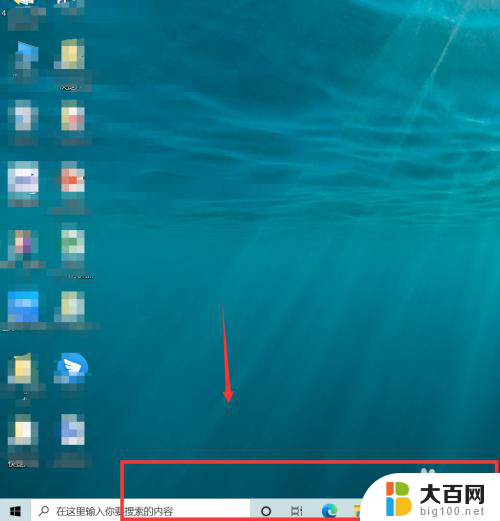
2.我们可以选择按快捷键ctrl+alt+delete键,打开任务管理器。
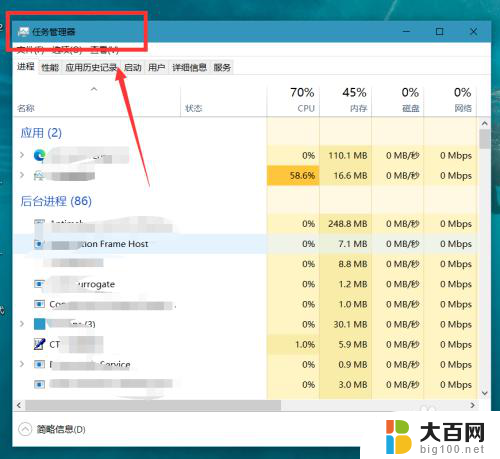
3.如下图所示,我们在任务管理器进程中找到【windows资源管理器】,点击【重新启动】。
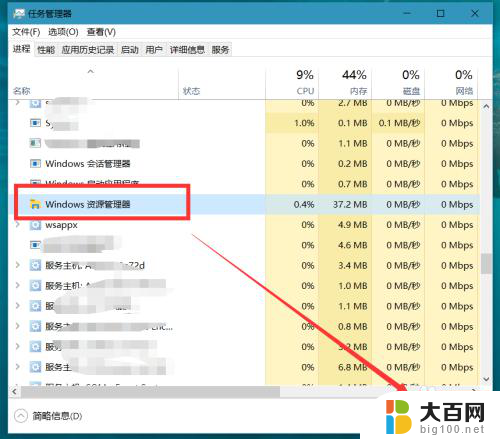
4.在点完【重新启动】的那一刻,我们需要迅速来到右下角的任务栏,右击选择【资讯和兴趣】,将其关闭。动作一定要快,可以借助快捷键的帮助。
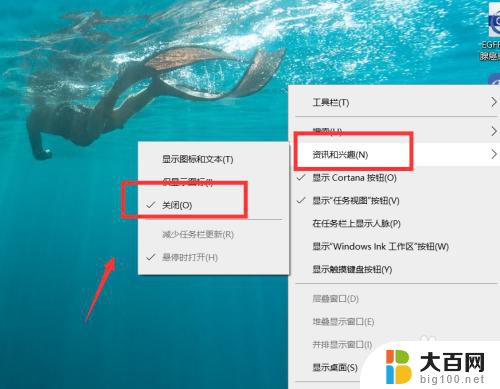
5.成功关闭【资讯和兴趣】后,我们按ctrl+delete+alt键。重启电脑,就可以成功解决任务栏卡死的问题了。另外,如果大家发现实在手速太慢无法关闭资讯和兴趣。也可以先断开网络,在进行操作,我们会发现断网后底部任务栏是可以点击的。

以上是电脑桌面上面任务栏卡死的全部内容,如果你也遇到了同样的情况,请参照以上方法来处理,希望对大家有所帮助。
电脑桌面下面任务栏卡死 Win10底部任务栏无法点击怎么办相关教程
- 点击任务栏就卡死 win10底部任务栏无响应怎么办
- win10点任务栏就刷新桌面 电脑任务栏点击后桌面刷新
- win10底下任务栏没反应 Windows 10底部任务栏无响应怎么办
- win10底部任务栏怎么隐藏 WIN10底部任务栏隐藏方法
- 电脑桌面底部任务横条出现在桌面侧面 Win10任务栏怎么还原到下面
- win10底部任务栏消失 WIN10底部任务栏如何隐藏
- win10怎么隐藏下方任务栏 WIN10底部任务栏如何隐藏
- win10任务栏无法使用 解决Windows 10底部任务栏无响应的步骤
- windows10底部任务栏怎么隐藏 WIN10底部任务栏如何隐藏
- 怎么让电脑任务栏隐藏 WIN10怎么隐藏底部任务栏不显示
- win10c盘分盘教程 windows10如何分区硬盘
- 怎么隐藏win10下面的任务栏 Win10任务栏如何隐藏
- win10系统文件搜索功能用不了 win10文件搜索功能无法打开怎么办
- win10dnf掉帧严重完美解决 win10玩地下城掉帧怎么解决
- windows10ie浏览器卸载 ie浏览器卸载教程
- windows10defender开启 win10怎么设置开机自动进入安全模式
win10系统教程推荐
- 1 windows10ie浏览器卸载 ie浏览器卸载教程
- 2 电脑设置 提升网速 win10 如何调整笔记本电脑的网络设置以提高网速
- 3 电脑屏幕调暗win10 电脑屏幕调亮调暗设置
- 4 window10怎么一键关机 笔记本怎么使用快捷键关机
- 5 win10笔记本怎么进去安全模式 win10开机进入安全模式步骤
- 6 win10系统怎么调竖屏 电脑屏幕怎么翻转
- 7 win10完全关闭安全中心卸载 win10安全中心卸载教程详解
- 8 win10电脑怎么查看磁盘容量 win10查看硬盘容量的快捷方法
- 9 怎么打开win10的更新 win10自动更新开启教程
- 10 win10怎么关闭桌面保护 电脑屏幕保护关闭指南